Cum se închide un program care este agățat - ghid pas cu pas

Cum se închide un program în cazul în care se blochează și nu mai răspunde. De ce se blochează programele? Cine este de vina si ce sa fac? În acest articol vom încerca să înțelegem cauzele care stau la baza și modul în care se depanează această problemă.
Deschideți programul nu mai răspunde la acțiunile tale, mahmur sau transformat într-o clepsidră, fereastra programului dă inscripția „nu răspunde“, apăsați pe tot, sunt nervos și nu știu ce să fac?
În primul rând, calmează-te și termină de citit articolul. În această situație, sa dovedit a absolut toată lumea, toate programele sunt scrise de oameni, astfel încât acestea nu sunt ideale. Principalul lucru pe care trebuie să înțelegem - acesta este modul în care să acționeze în astfel de cazuri, și de ce acest lucru se întâmplă.
Mai întâi trebuie să dau seama dacă programul este într-adevăr ungur și respectat toate simptomele de mai sus sau executați doar aplicații mari consumatoare de resurse sau de program din care sistemul nu atarna, ci pur și simplu retardare.
Ce sa nu faci în cazul în care se blochează de program
Să ne uităm la cele mai frecvente greseli pe care mulți utilizatori novice, pierzând astfel timpul lor.
- Scream a lovit tastatura (cu siguranță nu este de vina).
- Nu încercați să executați din nou același program, sau chiar mai mult alte programe - se va agrava situația.
- scoateți off de putere, repornirea (aceasta este o metodă extremă).
Ce se poate face în cazul în care se blochează de program
1. Înainte de a porni la metodele mai radicale, încercați să-l închidă în bara de activități, făcând clic dreapta pe mouse-ul pe un program înghețat și selectând elementul adecvat.

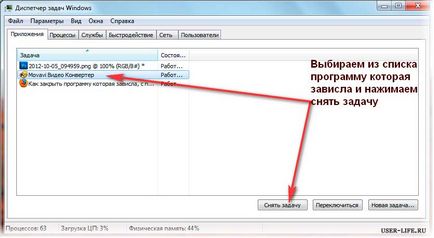

Selectarea proceselor fila → caută pentru procesul său (în cazul meu «VideoConverter.exe») și apăsați → «pentru a finaliza procesul“, sau probabil cu → butonul din dreapta al mouse-ului pe proces → «End Procesul de copac“
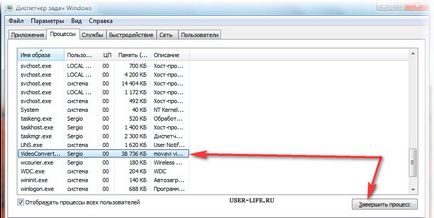
Și astfel, cu ajutorul unor instrumente standard de Windows, puteți rezolva problema programelor înghețate. Închideți aplicația poate fi congelată și cu ajutorul software-ului terță parte, ca un exemplu al programului Process Explorer - un utilitar gratuit nu necesita instalare. Rulați utilitarul → căutarea unui proces de aplicare congelat → dreapta al mouse-ului cl «Process Kill». În plus, există o altă modalitate foarte bună - o repornire Explorer pentru a face acest lucru este descris aici.